Aby skorzystać z tej usługi de Kontakt oraz z komputera innego niż komputer, musisz dowiedzieć się, jak dołączyć do spotkania Zbliżenie z telefonu komórkowego. Korzystanie z Zoom z telefonu komórkowego może być znacznie łatwiejsze i wygodniejsze, ale ważne jest również, aby wiedzieć, jak to zrobić zainstaluj i używaj Zoom z laptopa.
Platforma Zoom zyskała pierwszeństwo ze względu na zaistniałą sytuację. Wykorzystywane na konferencje i spotkania biznesowe, konferencje medyczne, konsultacje lekarskie, a nawet na prezenty wirtualne lekcje przez telefon ten PC ten
Jak mogę korzystać z Zoom z mojego telefonu komórkowego?
Istnieją dwa sposoby uczestniczenia w spotkaniach za pomocą tej usługi przesyłania wiadomości. Pierwsza to wideokonferencja, a druga to audiokonferencja
Odciski palców są niezbędne do tworzenia ekranów telekonferencje działa na smartfonach wyposażonych w kamerę, mikrofon lub głośnik oraz łącze internetowe. Stań się alternatywą, gdy komputer jej nie ma.
Podczas konferencji audio przeznaczony dla osób, które nie posiadają smartfona , nie może połączyć się z Internetem, a nawet gdy jesteś w drodze.
W przypadku drugiej metody przedstawiono usługę specjalistyczną, dostępną w niektórych krajach z różnymi planami. Aby móc wziąć udział Zbliżenie z telefonu komórkowego.
Weź udział w konferencji audio Zoom z telefonu komórkowego
W tym celu gospodarz spotkania będzie musiał udzielić nam informacji numer identyfikacyjny spotkanie ten Bez tego nie da się żyć.
Kolejnym krokiem jest zadzwonienie na konkretny numer telefonu lub telefonu komórkowego, aby skorzystać z usługi w kraju. Są one dostarczane przez Zoom przy zakupie usługi lub za pośrednictwem jej oficjalnej strony internetowej.
Następnie musisz wpisać Identyfikator spotkania już wspomniane będą miały około 9 lub 10 cyfr, po których następuje skrót lub „ # ”.
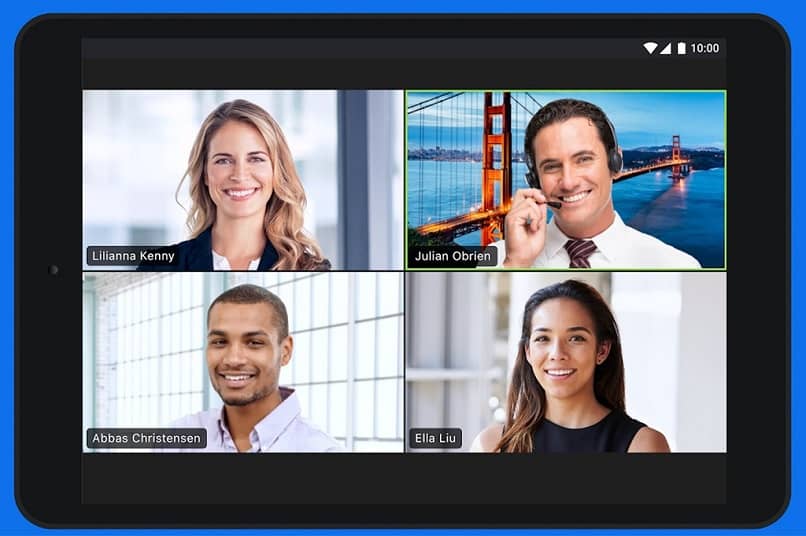
Jeśli chcesz pominąć kolejny krok, czyli wpisanie identyfikatora uczestnika, wystarczy nacisnąć „ # „ponownie.
I gotowe, możesz dołączyć do spotkania Zoom z telefonu komórkowego za pośrednictwem usługi konferencji audio.
Jak dołączyć do spotkania Zoom z telefonu komórkowego za pośrednictwem wideokonferencji
Chociaż w zależności od tego jest trochę inaczej system operacyjny sprzęt, iOS lub Android, w obu przypadkach będziesz musiał mieć zainstalowaną aplikację.
Można to zrobić z dowolnego magazynu systemu operacyjnego, wyszukując według nazwy. Nie musisz się jednak logować, aby wziąć udział w spotkaniu, chociaż jest to zalecane.
Dołącz do spotkania Zoom z telefonu z Androidem
Rozpoczyna się wraz z uruchomieniem konkretnej aplikacji, z opcją połączenia lub nie pojawiania się na jej głównym ekranie.
Jeśli zdecydujesz się pominąć ten krok, przycisk o nazwie „ Weź udział w spotkaniu Który wybrać.
Natomiast po podłączeniu będzie opcja w górnym pasku” spotkanie Które musisz nacisnąć.
Aplikacja przekieruje Cię wówczas do kolejnego okna, w którym zostaną wprowadzone dane spotkania, identyfikator i nazwa. Ponadto postanowiono połączyć go z wideo i audio. Na koniec kliknij „Dołącz”.
Użyj smartfona z systemem iOS
Podobnie aplikacja będzie musiała działać, co gorsza, lokalizacja ikon i dostęp są nieco inne.
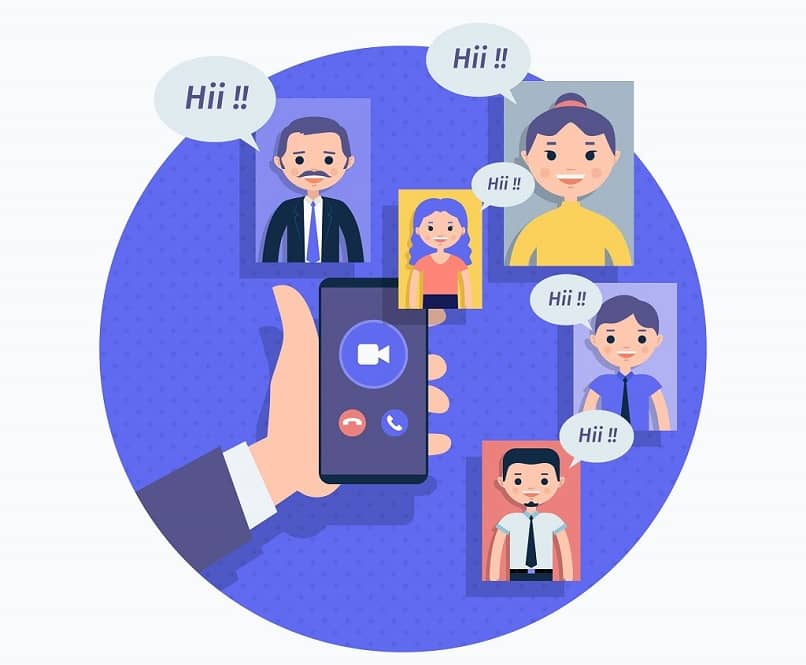
W tym sensie, jeśli nie chcesz rozpoczynać sesji, guziki « Weź udział w spotkaniu Zostanie on umieszczony na środku ekranu w kolorze niebieskim.
Jeśli masz dostęp za pomocą konta, „ Połączenie Będzie znajdować się w prawym dolnym rogu z niebieskimi literami. Musisz dotknąć żądanej opcji.
Jeśli to ostatni, musisz nacisnąć przycisk w górę „Aby ponownie zostać członkiem”, sekunda od lewej do prawej, plus lub „ + „Jako ikona.
Następną rzeczą, którą musisz zrobić, to wprowadzić szczegóły spotkania, czy to numer identyfikacyjny, czy identyfikator i nazwę, w iOS możesz również zdecydować, czy chcesz audio i wideo.
Na końcu tych ustawień, aby dołączyć do połączenia konferencyjnego Zoom z telefonu komórkowego, kliknij ” spotkanie ”.
Ze względu na łatwość obsługi i brak bezpieczeństwa w przyjmowaniu ludzi do czatu, Zoom ma wiele obaw związanych z bezpieczeństwem.